Hvordan velge celler som inneholder formler i Excel 2010
Når du oppdager en feil i Microsoft Excel, og den feilen er en del av en formel, kan vanskelighetsgraden med å løse problemet variere veldig. Forhåpentligvis er det så enkelt som å sjekke alle dataene for et nummer som ble lagt inn feil. Dessverre kan det hende du jobber med formler som stoler på resultatene fra andre formler, noe som kan gjøre feilsøking vanskeligere.
En nyttig måte å håndtere dette problemet på er å markere alle cellene i arbeidsarket som inneholder en formel. Dette kan tilby en rask måte å identifisere alle cellene der en beregning skjer, noe som kan hjelpe deg med feilsøking.
Merk raskt celler som inneholder formler i Excel 2010
Trinnene i denne artikkelen viser deg en enkel måte å identifisere alle cellene i Excel-regnearket som inneholder en formel. Hvis du klikker på en av disse cellene, vil formelen som er inne i cellen vises i formelfeltet over regnearket, som på bildet nedenfor.

Trinn 1: Åpne arbeidsarket i Excel 2010.
Trinn 2: Klikk på kategorien Hjem øverst i vinduet.
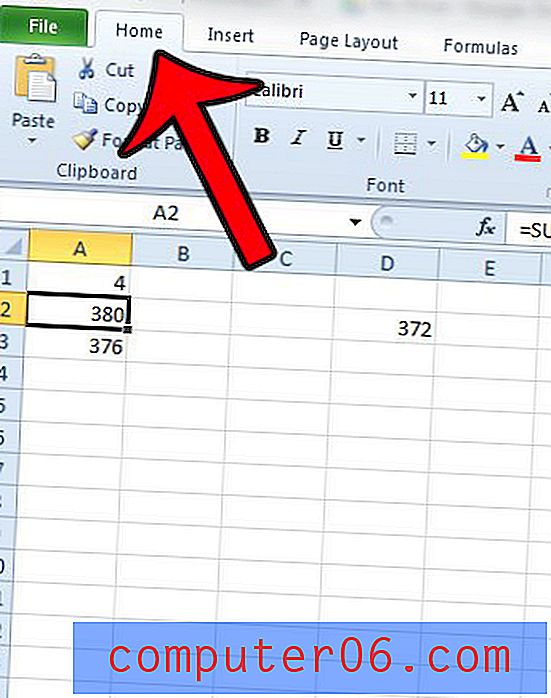
Trinn 3: Klikk på Finn og velg- knappen i redigeringsdelen av Office-båndet, og klikk deretter på Formler- alternativet.
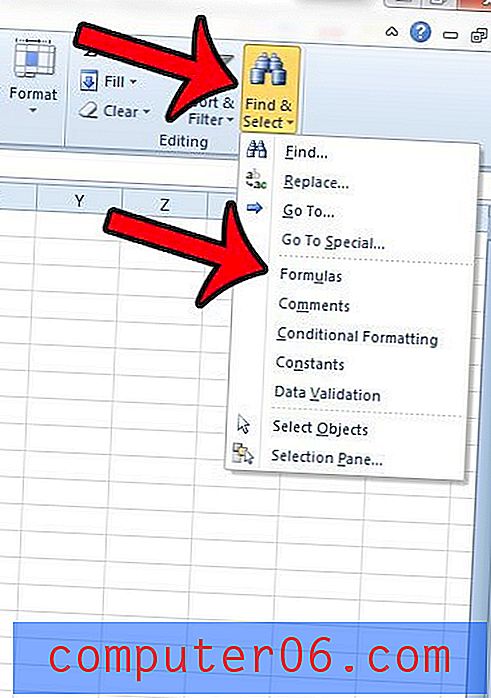
Excel velger automatisk den første formelen i regnearket, deretter vil resten av cellene som inneholder formler fremheves med blått. På bildet nedenfor inneholder for eksempel celler A2, C5 og D2 alle formler. Formelen i A2 er valgt fordi den vises først. Du kan bla mellom markerte celler ved å trykke Enter- tasten på tastaturet.
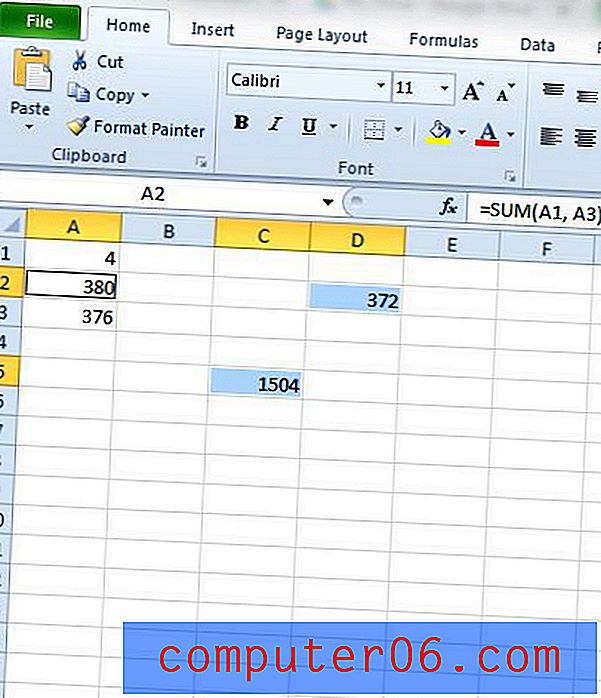
Vil du endre innstillingene i Excel 2010 slik at de viser formlene i cellene i stedet for resultatene fra disse formlene? Denne artikkelen vil vise deg hvordan du kan veksle mellom å vise formelen og formelresultatet i regnearket.



